Ubuntu 20.04 LTS
安装树莓派系统.
主要参考了这两篇文章:
https://blog.csdn.net/liangforcold/article/details/126385774
https://blog.csdn.net/yangcunbiao/article/details/123056806
https://blog.csdn.net/duping812/article/details/110391081
1、下载安装工具
使用树莓派官网提供的系统烧录工具:
地址:https://www.raspberrypi.com/software/
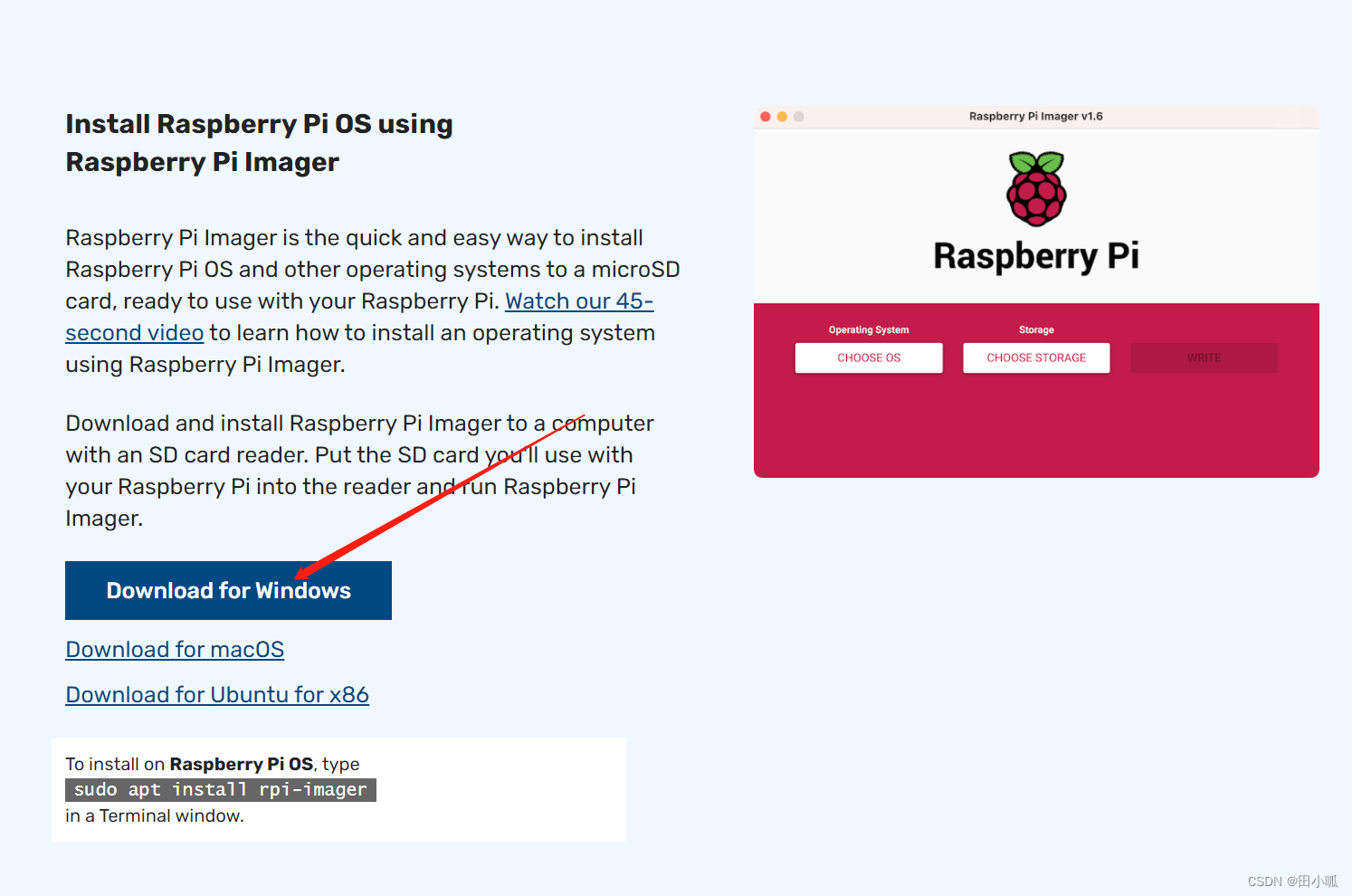
在这里插入图片描述
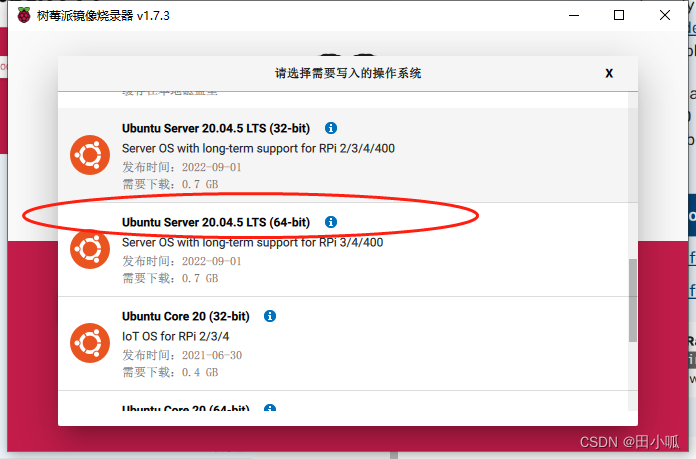
在高级设置里面把树莓派的用户名和WIFI直接设置好开机就可以直接连接到网络了。
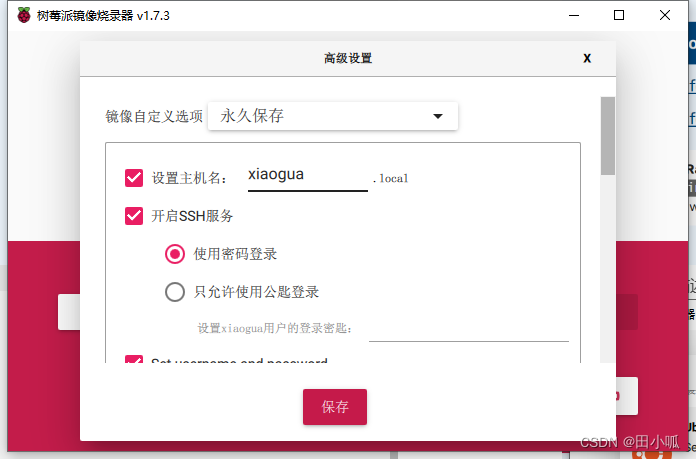
下载完成后一路安装即可;
如果没有连接成功网络:
https://blog.csdn.net/james_8/article/details/110925190
在这个版本的Ubuntu系统里安装了SSH,python等工具。
2、安装桌面
Ubuntu 20.04 desktop 配置
首先更新一下包:
sudo apt update
sudo apt upgrade
完成之后重启系统:
sudo systemctl reboot
重启成功之后通过如下命令来安装桌面:
sudo apt install ubuntu-desktop
需要确认安装,按Y然后回车。等待下载完成之后再重启系统:
sudo systemctl reboot
重新打开桌面会发现搜索不到wifi,这是因为前面在设置wifi的时候生成的文件阻碍了wifi列表的扫描;
需要将配置文件删除
cd /etc/netplan/
sudo rm 50-cloud-init.yaml
3、固定IP
主要参考:
https://cloud.tencent.com/developer/article/1933335
https://blog.csdn.net/yilovexing/article/details/126424086
这里树莓派连接到了之前的wifi,然后重新固定wifi之后即可
同样来到之前的netplan目录,新建一个00-installer-config.yaml文件
cd /etc/netplan/
sudo vim 00-installer-config.yaml
在00-installer-config.yaml文件内:
network:
ethernets:
wlan0:
dhcp4: false
addresses: [192.168.0.111/24]
optional: true
routes:
- to: default
via: 192.168.0.1
nameservers:
addresses: [192.168.0.1]
version: 2
退出保存以后需要更新配置:
sudo netplan apply
最后修改一下时区:
参考:Ubuntu 18.04 修改中国时区
4、安装远程桌面VNC
下载VNC server
sudo apt install tigervnc-standalone-server
2、下载安装系统
系统第一次开机后不会自动连接wifi,当系统开机结束后,重新上电。
将你的电脑连入同一网络。打开cmd,输入ARP -a,查询树莓派的ip地址,或者使用Wireless Network Watcher
Ubuntu查看自己的版本信息
lsb_release -a
参考:
ROS与操作系统版本对应关系
Ubuntu和ROS1版本对应关系及官方支持结束时间,加粗的为还在支持的版本,(Recommended)为官方建议使用版本。
Ubuntu ROS1 Release date End of Life
14.04 LTS indigo lgloo
16.04 LTS Kinetic Kame
18.04 LTS Melodic Morenia
20.04 LTS Noetic Ninjemys
20.04 LTS Foxy Fitzroy
20.04 LTS Galactic Geochelon e
20.04 LTS
22.04 LTS Humble Hawksbill
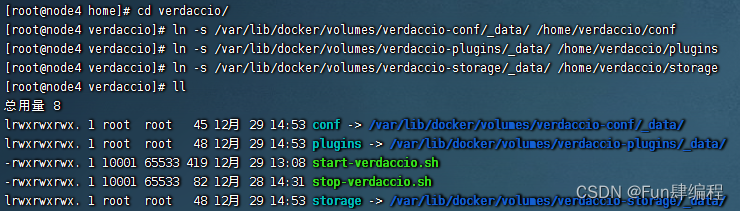
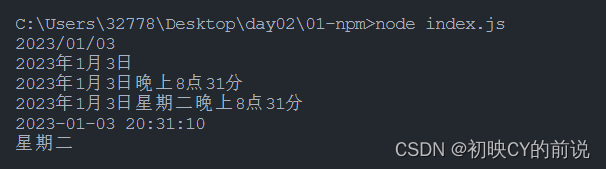
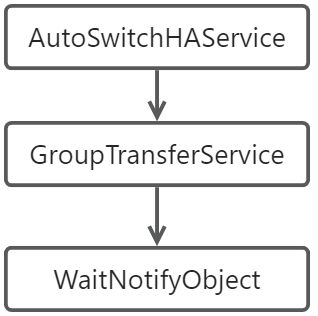
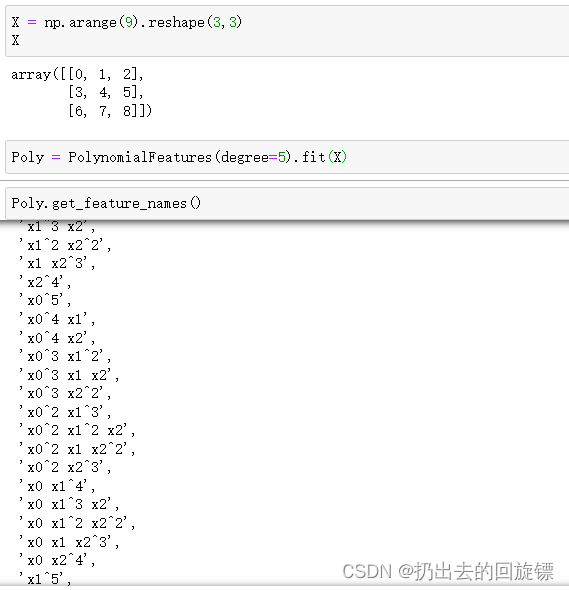
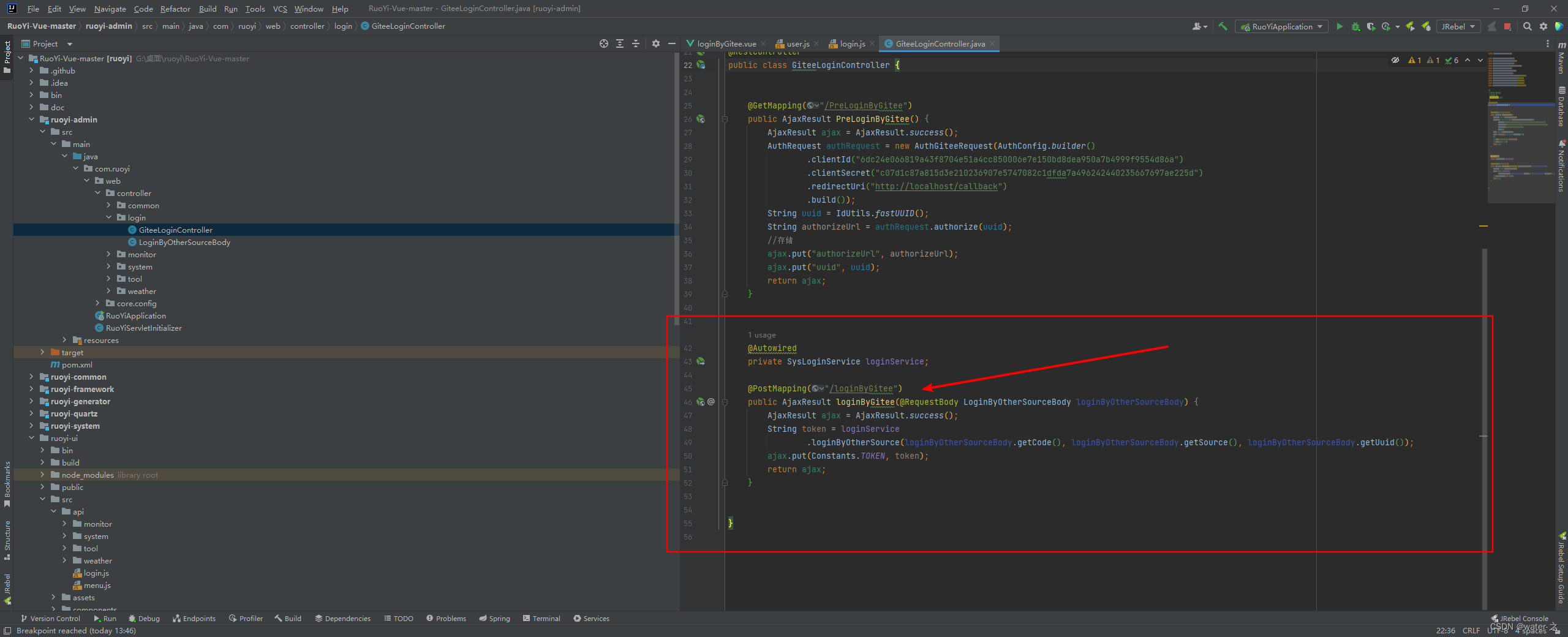
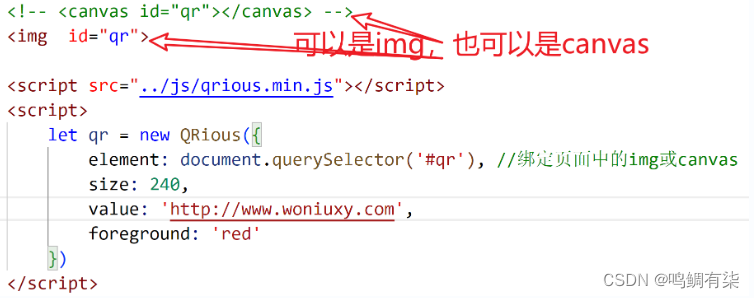
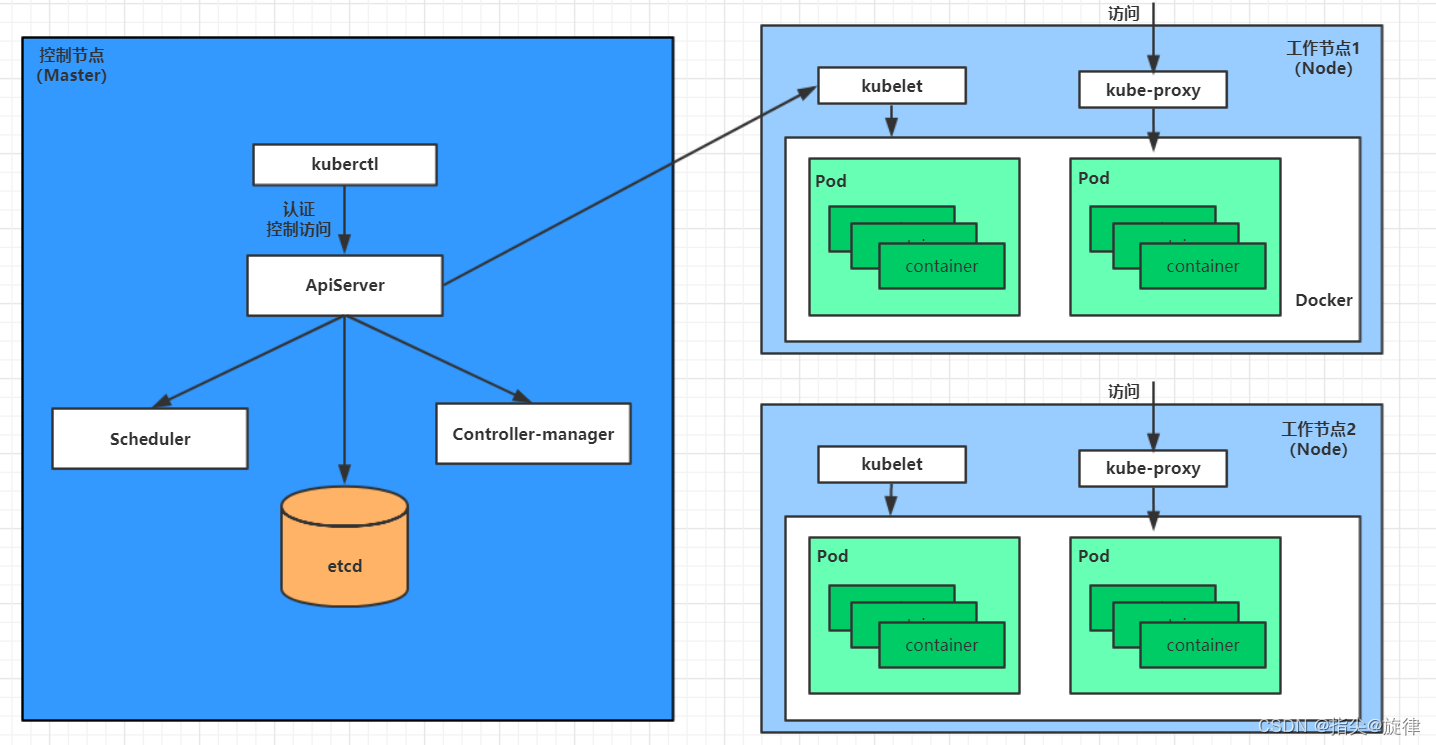
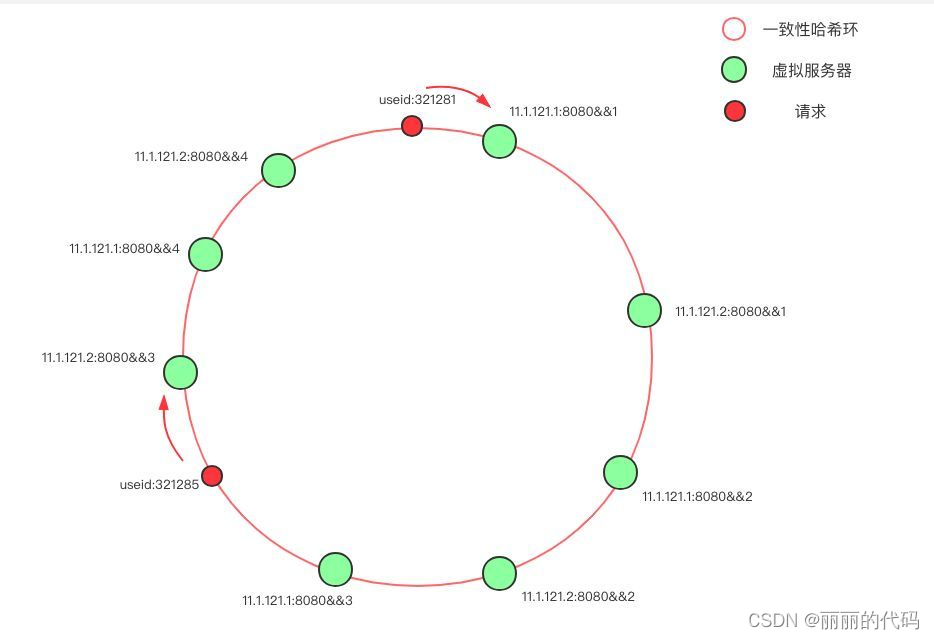
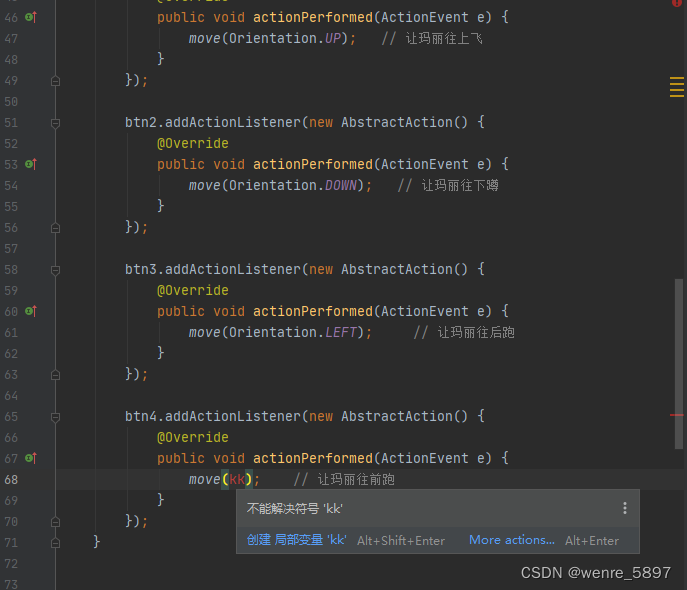

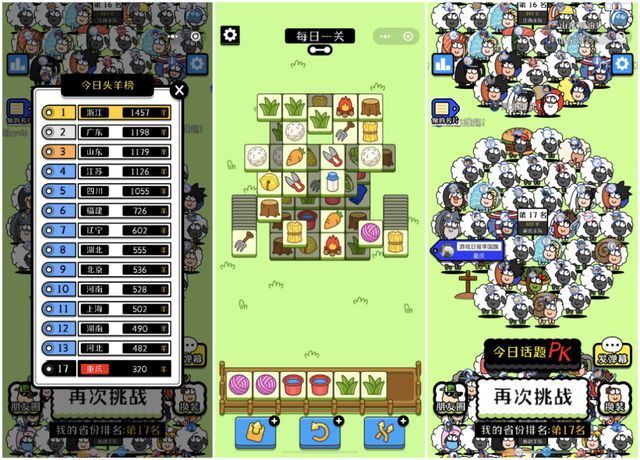

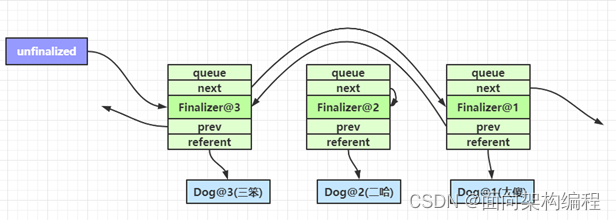
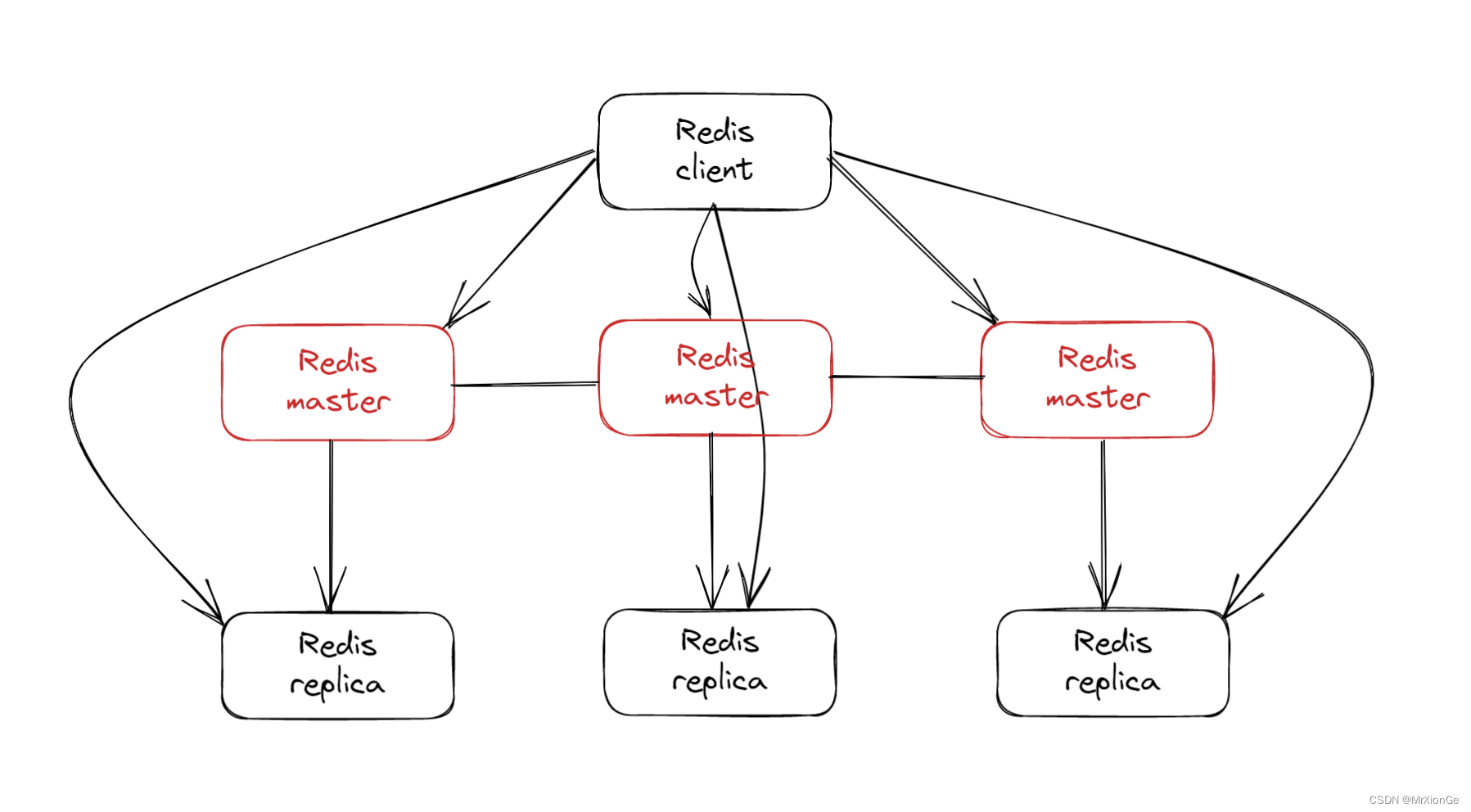
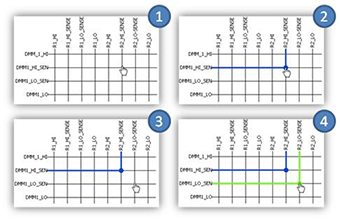

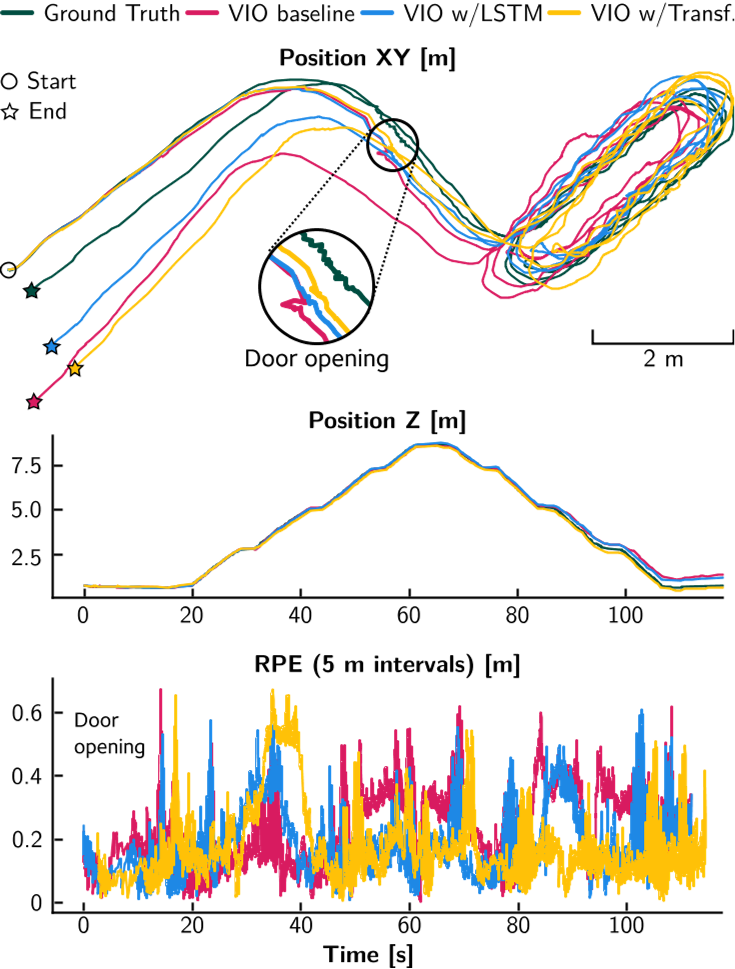
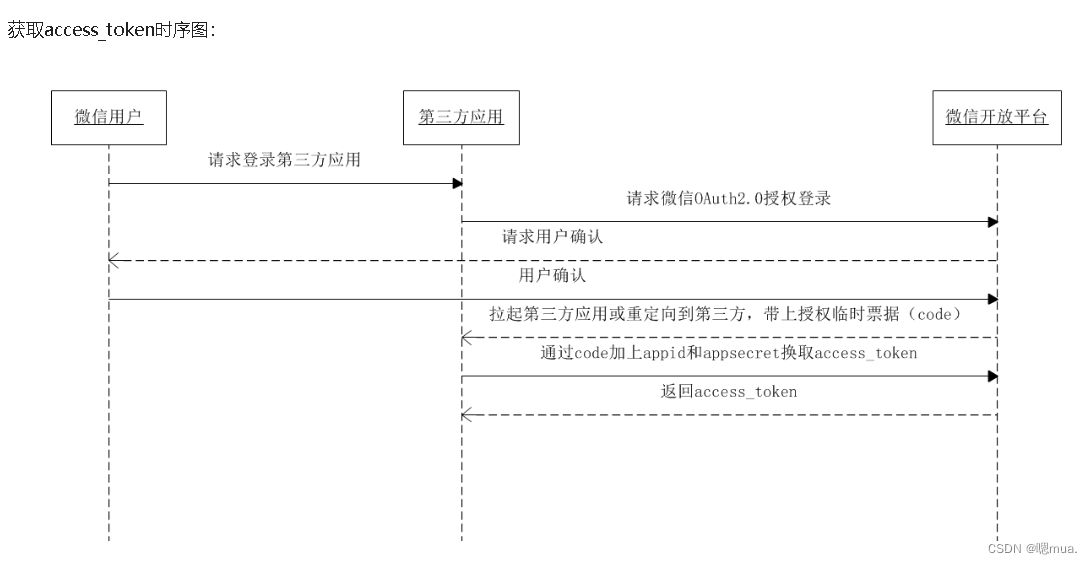

![[ Azure - Subscriptions ] 解决办法:此订阅未在 Microsoft.Insights 资源提供程序中注册](https://img-blog.csdnimg.cn/4e11e58403e84926b37a3277de924f67.png)